Adobe Photoshopは画像編集の世界で広く使われているソフトウェアで、その強力なAI機能によって、写真の修正や画像の作成がさらに容易になりました。その中でも注目すべき新機能の一つが「生成塗りつぶし(Generative fill)」。ジェネレーティブ塗りつぶしとも言われます。
生成塗りつぶしを使うと、写真の一部を塗りつぶして、元の画像と見分けがつかないほどに仕上げることができます。以下に生成塗りつぶしの基本的な使い方を説明します。
生成塗りつぶしとは
生成塗りつぶし(Generative fill)とは、選択した領域を自然に塗りつぶすことができる機能です。具体的には、画像のある部分を選択して、指示(プロンプト)を入れると、周囲に適した画に自然に塗りつぶしてくれます。
例えば、風景写真に写り込んだ不要な人物や物体を削除したい場合、その人物や物体を選択して「生成塗りつぶし」を実行すると、AIがその周囲の風景のパターンや色を分析して、その部分を自然に塗りつぶします。その結果、人物や物体がいたことがまったくわからないほど自然にその部分が消去されます。
この機能は、AIが画像の内容を理解し、最も適切な塗りつぶしを生成するため、高度な画像処理能力とAIの理解能力を必要とします。
生成塗りつぶしはPhotoshop Beta版で公開されている機能のひとつで、他には下の記事で紹介されているものがあります。
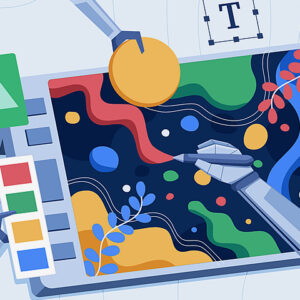
画像生成AIが話題ですが、Photoshopなどを開発するAdobeからもリリースされています。「Adobe Firefly」です。デザインソフトを開発する大手企業が発表した画像生成AIには、期待が高まりますね。それでは早速見ていきましょう。 現地時間2023年7月12日より、日本語のプロンプ...
使い方
現時点で、生成塗りつぶしはPhotoshop Beta版でしか使えない機能ですが、その内通常版でも使えるようになるでしょう。以下のページよりBeta版をダウンロードできます。
生成塗りつぶしは次のステップで作成可能です。
- 選択ツールで対象領域を選択
- プロンプト入力
- 生成完了
現時点ではプロンプトは英語にしか対応していません。
被写体を追加する
こんな素敵なガレージに何もないのはもったいない。クラシックカーを置いてみましょう。

プロンプト「Classic car」と入力するだけで、ちょっぴり雰囲気が出ました。
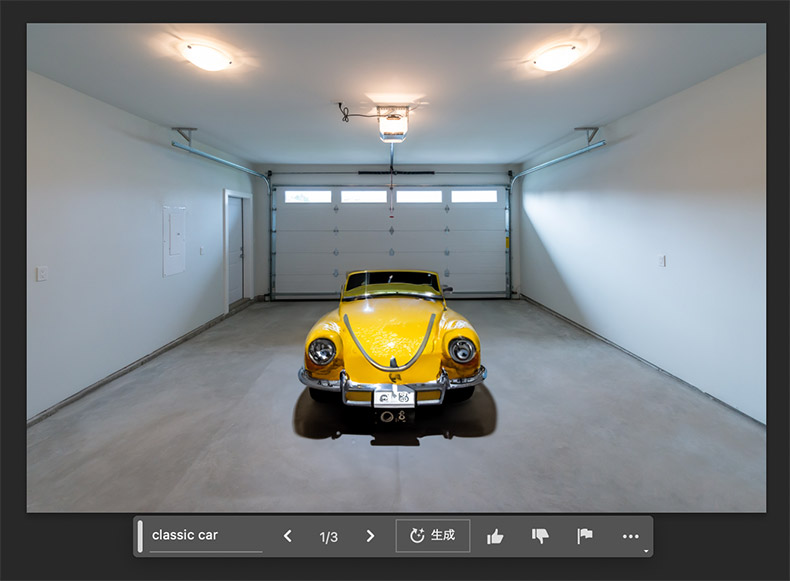
人物を消す
観光地で撮った写真には、人が映り込むことが多いですよね。そんな時も一発で対象物を消すことができます。
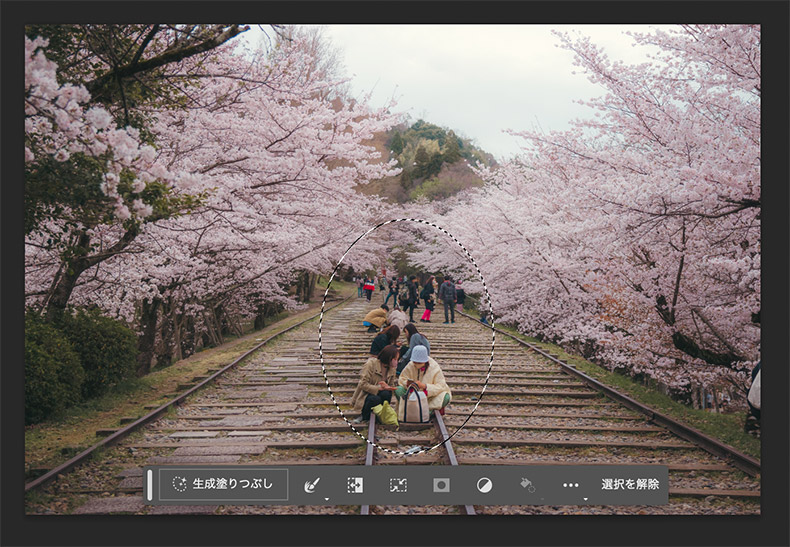
あら不思議。無人になりました。
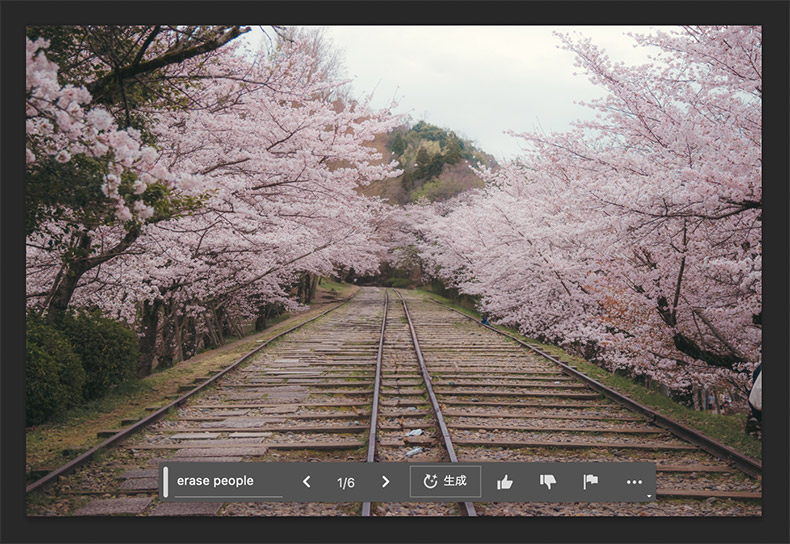
背景色を付け足す
自然な背景を付け足したい時も便利です。
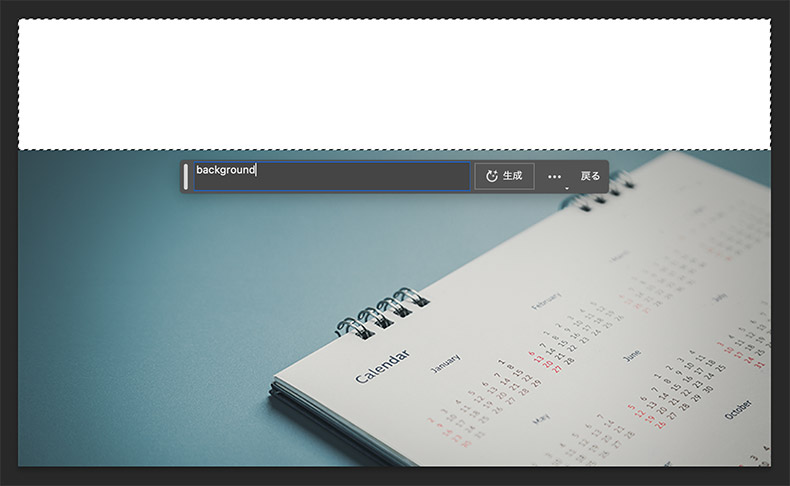
「background」と入力すると、自然な背景色で塗りつぶされました。
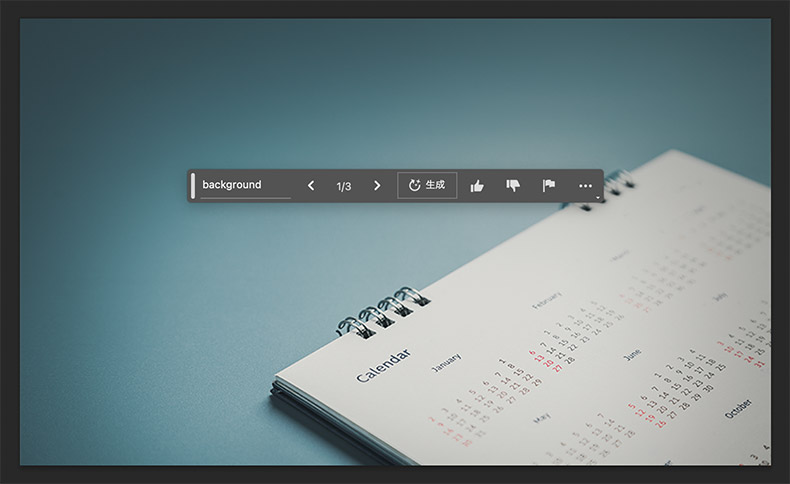
服の色を変える
服の色を変えたい場合ってありますよね。
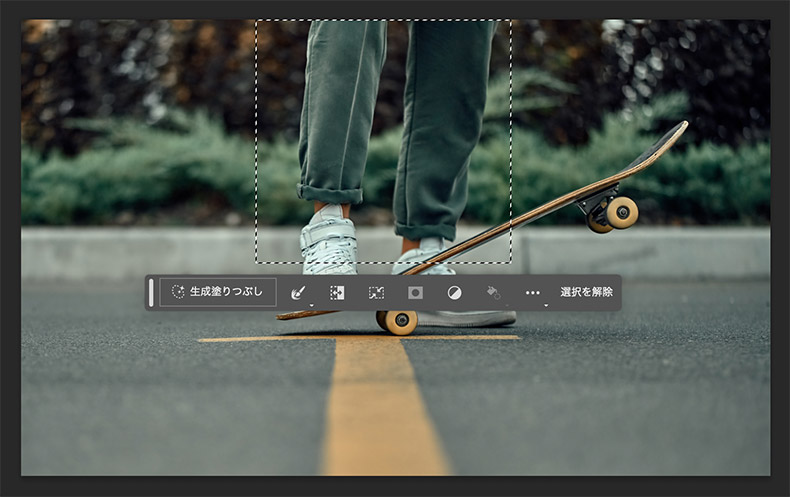
「Beige trousers」と入力すると、サクッと変更できました。しかし、現時点では被写体がはいているパンツと少し異なりますね。似たデザインのパンツを拾ってきたのでしょう。多少デザインが変わってもいい場合には使えます。
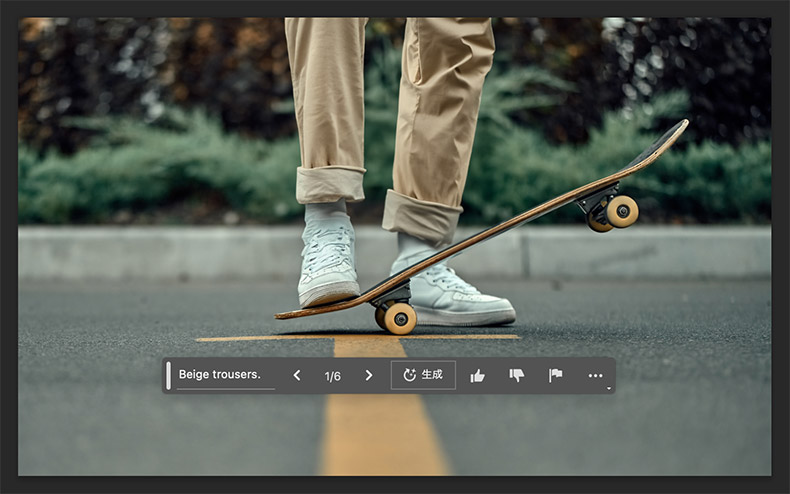
笑顔にする
広告用の人物写真を、笑顔にしたい場合がありますよね。
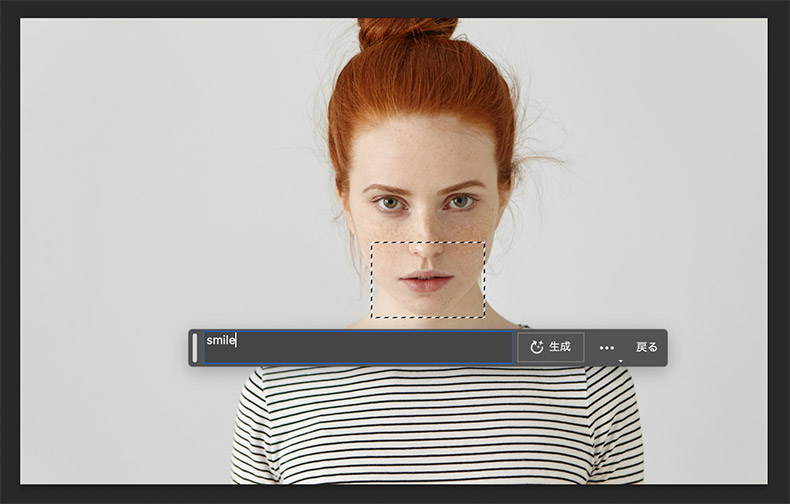
笑顔になりました。若干不自然さは残りますが。選択する領域を広げすぎないことが大事かもしれません。
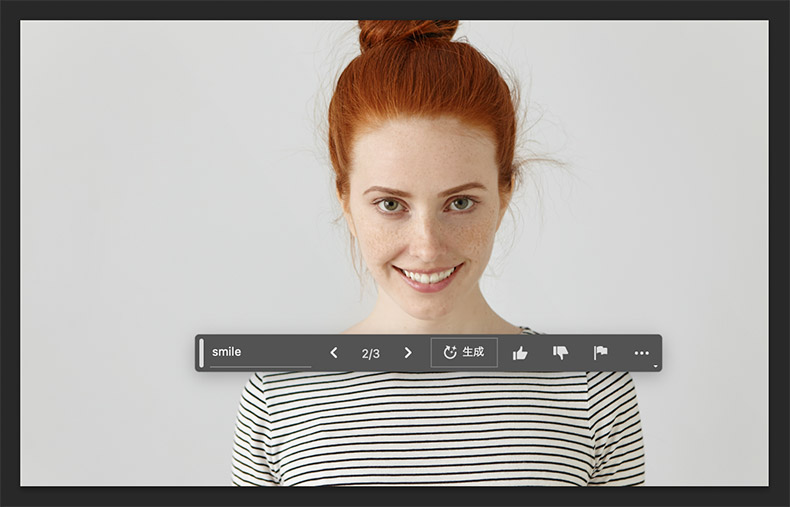
ご自身で微調整したい場合は、「ゆがみ」機能を利用しましょう。

Adobe Photoshopには、AIによる顔認識(顔検知)で、目、鼻、口、輪郭など部位ごとに形を調整できる他、笑顔・無表情にしたりといった、顔の表情まで変えられる機能があります。 違和感ない顔が非常に簡単に作れてしまうため、一度使うとやめられない便利機能の1つでしょう。それでは使い方を解説...
画像編集の新しい未来
PhotoshopのAI機能「生成塗りつぶし」をご紹介しました。
AIを利用した高度な画像編集ツールの登場は、画像編集の未来に影響を与える可能性は高いでしょう。
- 作業効率の向上:
以前は手作業で行うしかなかった複雑なタスクを自動化します。これにより、デザイナーや写真家は時間を節約し、より創造的な作業に集中できます。 - 複雑な技術スキルの必要性の軽減:
専門的なスキルを必要とする一部のタスクを自動化することで、初心者でも高品質な画像編集を行うことを可能にします。この結果、より多くの人々が自分のアイデアをビジュアル化できます。 - 新たなクリエイティブの可能性:
AIは生成塗りつぶしをはじめとする一連の新しい技術を提供します。これにより、デザイナーやアーティストは新たな表現方法やアイデアに目を向けることができます。
AI技術の導入とこれまでの手作業の部分を交えて、より創造的なクリエイティブの可能性を追求してみてください。




















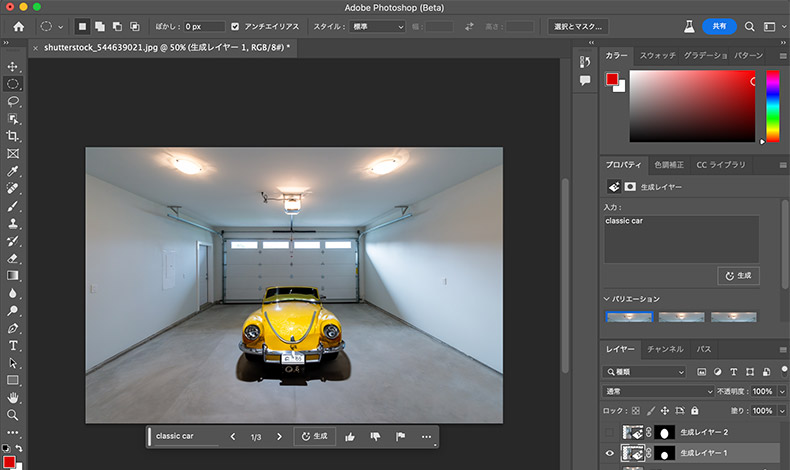



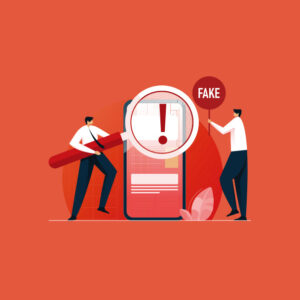
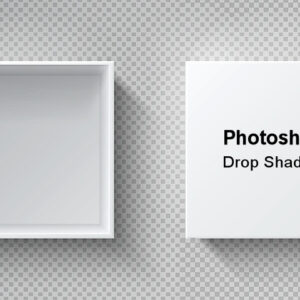
























コメント